虽然SD卡早已存在,但UHS总线接口规范相对较新。标准化需要市场上更高容量的SDXC和SDHC卡到来。在2010年,UHS-I提供了104MB/s的速度,UHS-II的速度为312MB/s。前天,索尼发布了世界最快SD卡,读取速度300MB/s、写入速度299MB/s,让人印象深刻,当然现在这个标准又提升了。
今天凌晨,SD协会宣布了新的SDHC/SDXC卡规范UHS-III,其数据传输速率直接翻倍到624MB/s,比旧有的UHS-II规范速率直接翻倍。这是业界迄今为止最快的传输速度。

左边为UHS-I及普通SDXC/SDHC卡接口,右为UHS-II/UHS-III
需要注意的是,这次升级主要提升UHS-III总线接口速率,也就是说UHS-III和UHS-II拥有相同接口标准,支持UHF-III的读取设备可以读取所有UHS规范SDXC、SDHC卡,而UHF-III也可以用于全尺寸的SD_C卡或者是micro-SD_C卡上。
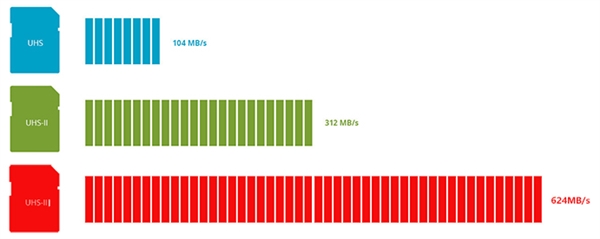
按照这个标准看,以后支持UHS-III标准SDHC/SDXC卡超越入门SATA3 SSD的速度不是问题,小电影基本是瞬间拷入。
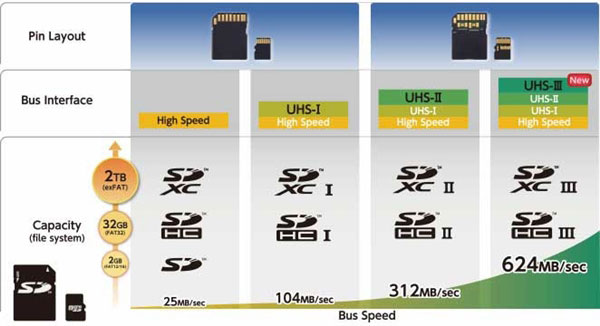
UHS-II引入了第二排引脚,用于增加带宽。 UHS-III只是利用同一行。这在实践中意味着不需要改变SD卡的大小或形状以实现UHS-III。新规范也完全向后兼容,因此支持UHS-III的设备仍然能够读取和写入旧的SD卡。也就是说,UHS接口本身仅专用于SDXC和SDHC,不适用于旧的SD规范。 UHS-III本身将可用于全尺寸的SD卡以及microSDHC和microSDXC卡。